Trace-Aufzeichnung
Trace-Aufzeichnung bedeutet, dass der Werteverlauf von Variablen über einen bestimmten Zeitraum hin aufgezeichnet wird. Diese Werte werden in einen Ringspeicher geschrieben (Trace-Buffer). Ist der Speicher voll, so werden die "ältesten" Werte vom Speicheranfang her wieder überschrieben.
Maximal können 20 Variablen gleichzeitig aufgezeichnet werden. Da die Größe des Trace-Buffers in der Steuerung einen fixen Wert besitzt, können bei sehr vielen oder sehr breiten Variablen (DWORD) weniger Werte aufgezeichnet werden.
Um einen Trace aufzeichnen zu können, öffnen Sie das Objekt Trace-Aufzeichnung in der Registerkarte Ressourcen im Object Organizer. Danach müssen die Tracevariablen, die aufgezeichnet werden sollen, eingegeben werden (siehe 'Extras' 'Trace-Konfiguration').
Nachdem Sie die Konfiguration mit 'Trace definieren' an die Steuerung geschickt haben und die Aufzeichnung in der Steuerung gestartet ('Trace starten') haben, werden die Werte der Variablen aufgezeichnet. Mit 'Trace lesen' werden die zuletzt aufgezeichneten Werte ausgelesen und grafisch als Kurven dargestellt.
'Extras' 'Trace-Konfiguration'
Mit diesem Befehl erhalten Sie den Dialog zur Eingabe der aufzuzeichnenden Variablen sowie diverser Traceparameter für die Trace-Aufzeichnung.
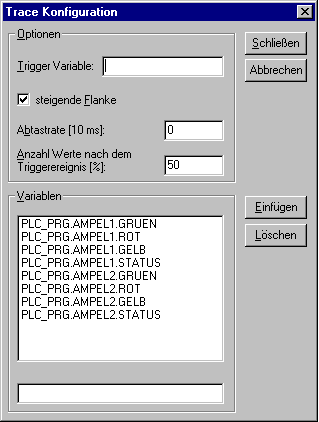
Dialog zur Trace-Konfiguration
Die Liste der aufzuzeichnenden Variablen ist zunächst leer. Um eine Variable anzufügen, muss diese in das Feld unter der Liste eingegeben werden. Anschließend kann sie mit der Schaltfläche Einfügen oder der <Eingabetaste> an die Liste angefügt werden. Sie können auch die Eingabehilfe verwenden.
Eine Variable wird aus der Liste gelöscht, indem sie selektiert und anschließend die Schaltfläche Löschen gedrückt wird.
In das Feld Trigger Variable kann eine boolesche oder analoge Variable eingetragen werden. Sie können hier auch die Eingabehilfe verwenden. Die Trigger Variable beschreibt die Abbruchbedingung des Trace. Im Trigger Level geben Sie an, bei welchem Wert einer analogen Trigger Variable das Trigger-Ereigniseintritt. Wenn in der Trigger Flankepositiv gewählt wurde, tritt das Trigger-Ereignisnach einer steigenden Flanke einer booleschen Trigger Variablen ein bzw. wenn eine analoge Trigger Variable den Trigger Level von unten nach oben durchschreitet. Bei negativ entsprechend nach einer fallenden Flanke bzw. Durchschreiten von oben nach unten getriggert. Bei beide wird nach fallender und steigender Flanke bzw. positivem und negativem Durchlauf getriggert, bei keine gibt es kein Trigger-Ereignis.
In der Trigger Position geben Sie an, welcher Prozentsatz der Messwerte vor Eintreten des Trigger-Ereignisses aufgezeichnet wird. Geben Sie hier beispielsweise 25 ein, werden 25% der Messwerte vor und 75% der Messwerte nach dem Trigger-Ereignisdargestellt, dann wird der Trace abgebrochen.
Mit dem Feld Abtastrate, können Sie den Zeitabstand zwischen zwei Aufzeichnungen in Millisekunden angeben. Die Vorbelegung "0" bedeutet: ein Abtastvorgang pro Zyklus.
Wählen Sie den Modus des Abrufens der aufgezeichneten Werte: Bei Einzel wird einmal die Anzahl der vorgegebenen Messungen dargestellt. Bei Fortlaufend wird das Auslesen der Aufzeichnung der vorgegebenen Messwert-Anzahl immer wieder neu gestartet. Geben Sie beispielsweise für Anzahl '35' ein, umfasst die erste Darstellung die ersten Messwerte 1 bis 35, dann wird automatisch die Aufzeichnung der nächsten 35 Messwerte (36-70) abgerufen, usw. Bei Manuell erfolgt ein Auslesen der Trace-Aufzeichnung gezielt mit ‚Extras''Trace lesen'.
Der Abrufmodus funktioniert unabhängig davon, ob eine Trigger Variable gesetzt ist. Ist keine Trigger Variable angegeben, wird der Trace-Buffer mit der Anzahl der vorgegebenen Messwerte gefüllt und beim Abruf wird der Pufferinhalt gelesen und dargestellt.
Über die Schaltfläche Speichern wird die erstellte Trace-Konfiguration in einer Datei gespeichert. Sie erhalten hierzu das Standardfenster ‚Datei speichern unter'.
Über die Schaltfläche Laden können Sie eine abgespeicherte Trace-Konfiguration wieder laden. Sie erhalten hierzu das Standardfenster ‚Datei öffnen'.
 | Beachten Sie, dass Speichern und Laden aus dem Konfigurationsdialog nur die Konfiguration, nicht die Werte einer Trace-Aufzeichnung betrifft (im Gegensatz zu den Menübefehlen 'Extras' Trace speichern' und 'Extras' 'Trace laden'). |
'Extra' 'Trace starten'
Mit diesem Befehl wird die Trace-Konfiguration in die Steuerung übertragen und die Trace-Aufzeichnung in der Steuerung gestartet.
'Extra' 'Trace lesen'
Mit diesem Befehl wird der aktuelle Trace-Buffer aus der Steuerung gelesen und die Werte der ausgewählten Variablen werden dargestellt.
'Extra' 'Trace automatisch lesen'
Mit diesem Befehl wird der aktuelle Trace-Buffer aus der Steuerung automatisch gelesen und die Werte werden fortlaufend dargestellt. Wird der Trace-Buffer automatisch gelesen, befindet sich ein Haken vor dem Menüpunkt.
'Extra' 'Trace stoppen'
Dieser Befehl stoppt die Trace-Aufzeichnung in der Steuerung. Vor einer erneuten Aufzeichnung muss die Trace-Definition geladen und erneut das Trace gestartet werden.
Auswahl der darzustellenden Variablen
Die Comboboxen rechts neben dem Fenster für die Darstellung der Kurven enthalten jeweils alle in der Trace-Konfiguration definierten Trace-Variablen. Wird eine Variable aus der Liste ausgewählt, so wird diese, nachdem ein Trace-Buffer gelesen wurde, in der entsprechenden Farbe ausgegeben (Var 0 grün etc.). Variablen können auch dann ausgewählt werden, wenn bereits Kurven ausgegeben sind.
Es können maximal bis zu acht Variablen gleichzeitig im Trace-Fenster beobachtet werden.
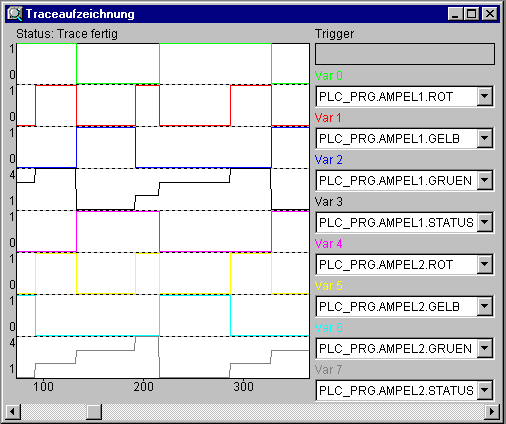
Darstellung der Trace-Aufzeichnung von acht verschiedenen Variablen ohne Trigger
Ist ein Trace-Buffer geladen, so werden die Werte aller darzustellenden Variablen ausgelesen und dargestellt. Wenn keine Abtastrate eingestellt ist, wird die X-Achse mit der fortlaufenden Nummer des aufgezeichneten Wertes beschriftet.
In der Statusanzeige des Trace-Fensters (1. Zeile) wird angezeigt, ob der Trace-Buffer noch nicht voll ist und wann das Trace fertig ist. Wurde ein Wert für die Abtastrate angegeben, dann gibt die x-Achse die Zeit des Wertes an. Dem "ältesten" aufgezeichneten Wert wird die Zeit 0 zugeordnet. Im Beispiel werden z.B. die Werte der letzten 25s angezeigt.
Die Y-Achse wird mit Integer-Werten beschriftet. Die Skalierung ist so aus-gelegt, dass der niedrigste und der höchste Wert in den Bildbereich passen. Im Beispiel hat Var5 den niedrigsten Wert 6, als höchsten Wert 11 angenommen, daher auch die Einstellung der Skala am linken Rand.
Ist die Trigger-Bedingung erfüllt, so wird an der Schnittstelle zwischen den Werten vor Eintreten der Trigger-Bedingung und danach eine senkrechte gestrichelte Linie ausgegeben.
Ein gelesener Speicher bleibt bis zum Projektwechsel oder Verlassen des Systems erhalten.
'Extras' 'Cursor ausgeben'
Der schnellste Weg, einen Cursor im Graphikfenster zu setzen, ist, mit der linken Maustaste innerhalb des Fensters zu klicken. Der Cursor kann mit der Maus beliebig verschoben werden.
Eine weitere Möglichkeit ist der Befehl 'Extras' 'Cursor ausgeben. Mit diesem Befehl erscheint in der Trace-Aufzeichnung eine vertikale Linie. Sie können diese Linie mit der Maus oder den Pfeiltasten nach rechts und links verschieben. Durch Drücken von <Strg>+<links>, bzw. von <Strg>+<rechts> erhöhen Sie die Geschwindigkeit der Bewegung. Über dem Graphikfenster können Sie die aktuelle x-Position des Cursors lesen. Neben Var0,.Var1, ... ,VarN wird der Wert der jeweiligen Variable dargestellt. Wenn der Mauszeiger sich im Graphikfenster befindet, und die linke Maustaste gedrückt wird, dann wird ebenfalls ein Cursor angezeigt.
Durch zusätzliches Drücken der <Umschalt>-Taste verschieben Sie die andere Linie, die den Differenzbetrag zur ersten Linie anzeigt.
'Extras' 'Mehrkanal'
Mit diesem Befehl kann zwischen einkanaliger und mehrkanaliger Darstellung der Trace-Aufzeichnung gewechselt werden. Bei mehrkanaliger Darstellung befindet sich ein Haken vor dem Menüpunkt. Voreingestellt ist die mehrkanalige Darstellung. Hier wird das Darstellungsfenster auf die bis zu acht darzustellenden Kurven aufgeteilt. Zu jeder Kurve wird am Rand der maximale und der minimale Wert ausgegeben. Bei einkanaliger Darstellung werden alle Kurven mit dem gleichen Skalierungsfaktor dargestellt und überlagert. Dies kann von Nutzen sein, um Abweichungen von Kurven darstellen zu können.
'Extras' 'Koordinatennetz''
Mit diesem Befehl können Sie das Koordinatennetz im Darstellungsfenster ein- und ausschalten. Ist es eingeschaltet, erscheint ein Haken (*) vor dem Menübefehl.
'Extras' 'Y-Skalierung'
Mit diesem Befehl können Sie die vorgegebene Y-Skalierung einer Kurve (Kanal) in der Trace-Darstellung ändern. Geben Sie im Dialog die Nummer der gewünschten Kurve (Kanal) und den neuen höchsten (Max. Y-Wert) und den neuen niedrigsten Wert (Min. Y-Wert) auf der y-Achse an. Mit Doppelklick auf eine Kurve erhalten Sie ebenfalls den Dialog. Der Kanal und die bisherigen Werte sind vorbelegt.
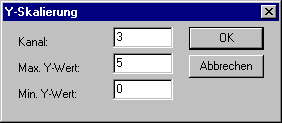
Dialog zur Einstellung der Y-Skalierung
'Extras' 'Strecken'
Mit diesem Befehl können die ausgegebenen Werte der Trace-Aufzeichnung gestreckt (gezoomt) werden. Die Anfangsposition wird mit der horizontalen Bildlaufleiste eingestellt. Bei mehrmaligem aufeinanderfolgendem Strecken, wird ein immer kürzerer Trace-Ausschnitt im Fenster angezeigt. Dieser Befehl ist das Gegenstück zu 'Extras''Komprimieren'.
'Extras' 'Komprimieren'
Mit diesem Befehl können die ausgegebenen Werte der Trace-Aufzeichnung komprimiert werden, d.h. nach diesem Befehl kann der Verlauf der Trace-Variablen innerhalb einer größeren Zeitspanne betrachtet werden. Eine mehrmalige Ausführung des Befehls ist möglich. Dieser Befehl ist das Gegenstück zu 'Extras''Strecken'.
'Extras' 'Trace speichern'
Mit diesem Befehl kann eine Trace-Aufzeichnung (Werte + Konfiguration) abgespeichert werden. Es öffnet sich der Dialog zum Speichern einer Datei. Der Dateiname erhält den Zusatz "*.trc". Die gespeicherte Trace-Aufzeichnung kann mit 'Extras' 'Trace laden' wieder geladen werden.
'Extras' 'Trace laden'
Mit diesem Befehl kann eine abgespeicherte Trace-Aufzeichnung (Werte + Konfiguration) wieder geladen werden. Es öffnet sich der Dialog zum Öffnen einer Datei. Wählen Sie die gewünschte Datei mit dem Zusatz "*.trc". Mit 'Extras' 'Trace speichern' kann eine Trace-Aufzeichnung abgespeichert werden.
'Extras' 'Trace in ASCII-File'
Mit diesem Befehl kann eine Trace-Aufzeichnung in eine ASCII-Datei abgespeichert werden. Es öffnet sich ein der Dialog zum Speichern einer Datei. Der Dateiname erhält den Zusatz "*.txt". In der Datei werden die Werte nach folgendem Schema abgelegt:
TwinCAT PLC Control Trace
D:\TWINCAT PLC CONTROL\PROJECTS\AMPEL.PRO
Zyklus PLC_PRG.ZAEHLER PLC_PRG.LIGHT1
0 2 1
1 2 1
2 2 1
...Wurde in der Trace-Konfiguration keine Abtastrate eingestellt, so steht in der ersten Spalte der Zyklus, d.h. jeweils ein Wert pro Zyklus wurde erfasst. Im anderen Fall wird hier der Zeitpunkt in ms eingetragen, an dem die Werte der Variablen ab dem Start der Trace-Aufzeichnung abgespeichert wurden.
In den darauffolgenden Spalten werden die entsprechenden Werte der Trace-Variablen abgespeichert. Die Werte sind jeweils durch ein Leerzeichen voneinander getrennt.
Die zugehörigen Variablennamen werden in der dritten Zeile der Reihenfolge nach nebeneinander dargestellt (PLC_PRG.ZAEHLER, PLC_PRG.LIGHT1).